WPS表格中 如何使用数字占位符“0”
知识问答 2022-03-29 02:59:09 admin
在使用WPS表格录入数据的过程中,通过使用数字占位符“0”,可以实现对数据位数的设置,以及小数点后位数设置,还可以实现对数据的快速编号等操作。其具体操作步骤如下:
操作方法
【步骤01】
在桌面上双击WPS表格的快捷图标,打开WPS表格这款软件,进入其操作界面,如图所示:
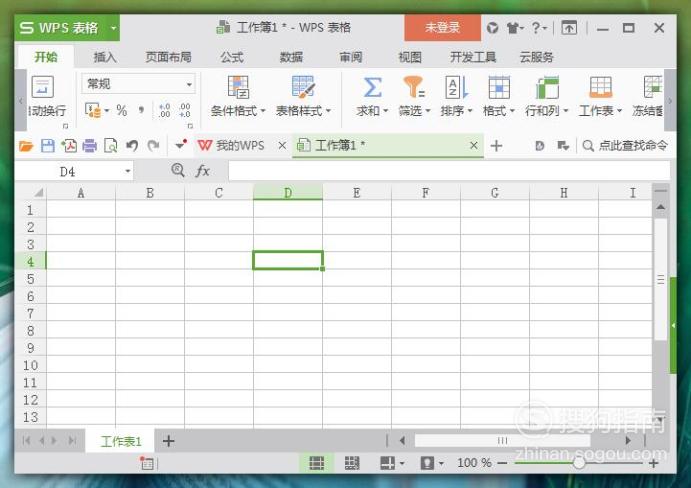
【步骤02】
进入表格主界面后,在单元格内输入一小段数字为例,这里输入“789.98”,如图所示:
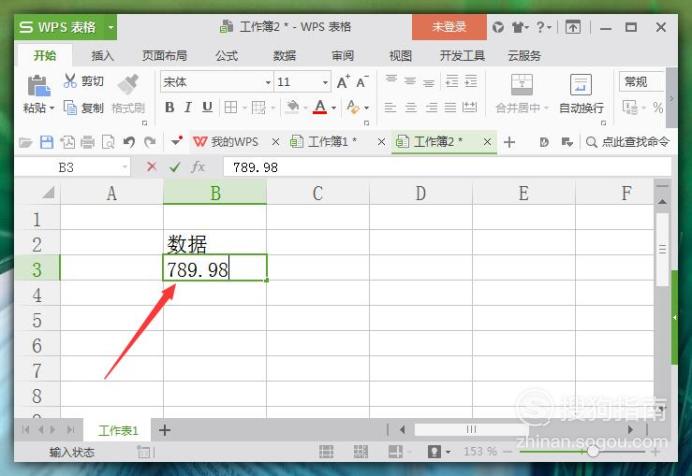
【步骤03】
鼠标选中该单元格,然后点击鼠标右键,在其子菜单栏中找到“设置单元格格式”选项,如图所示:
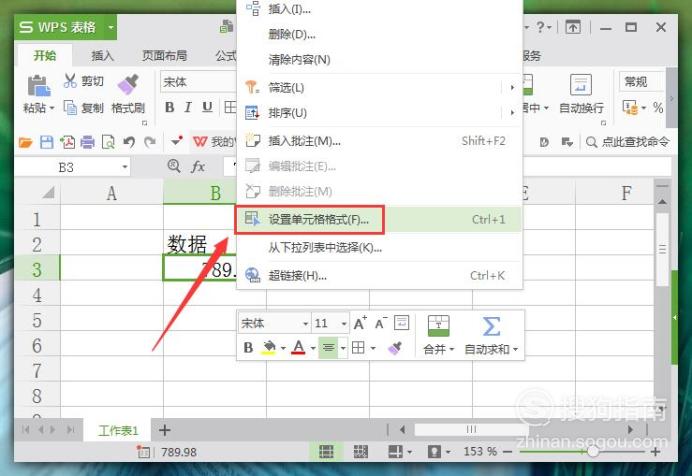
【步骤04】
在新弹出的“单元格格式”对话框中选择“数字”,在其类型中选择“自定义”选项,在类型里面输入“0.0”(表示保留小数后一位),然后点击下方确认,如图所示:
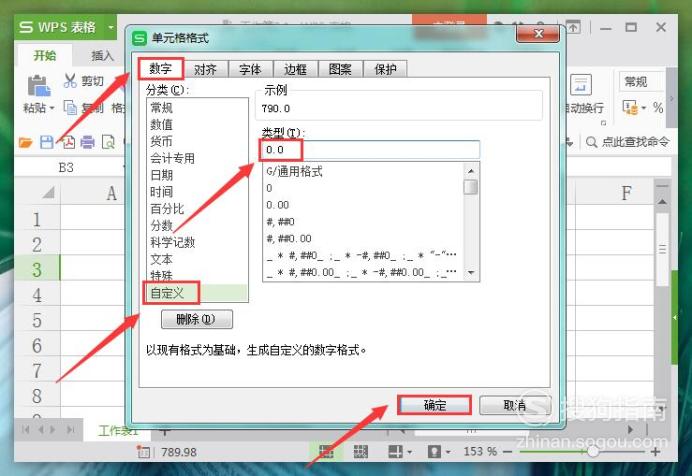
【步骤05】
点击下方“确认”选项后,回到主界面中,可以发现数据变为“790.0”,数据自动实现四舍五入,保留了一位小数,如图所示:
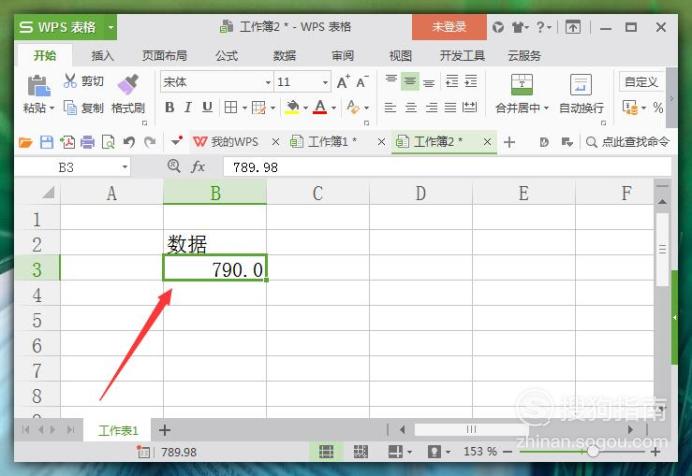
【步骤06】
同样点击该单元格,同样在“单元格格式”对话框中选择“数字”,“自定义”选项,在旁边类型里面输入“00000”(进行数据的位数设置,位数不足时用0填位),然后点击下方“确认”键,如图所示:
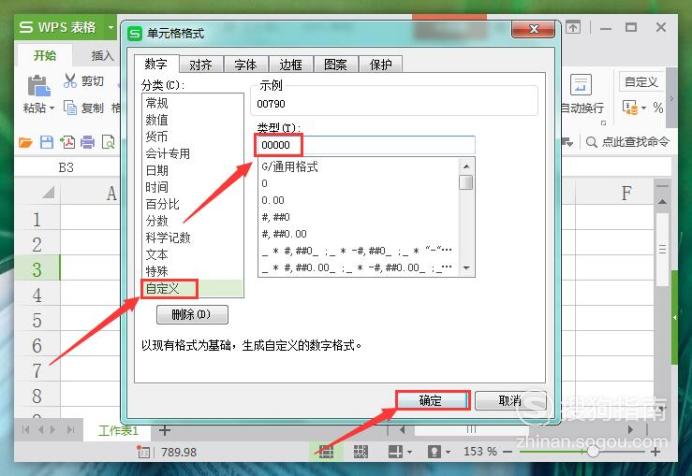
【步骤07】
回到主界面中,发现数据就变成了“00790”,实现对数据位数的设置,位数不足时用0补位,如图所示:
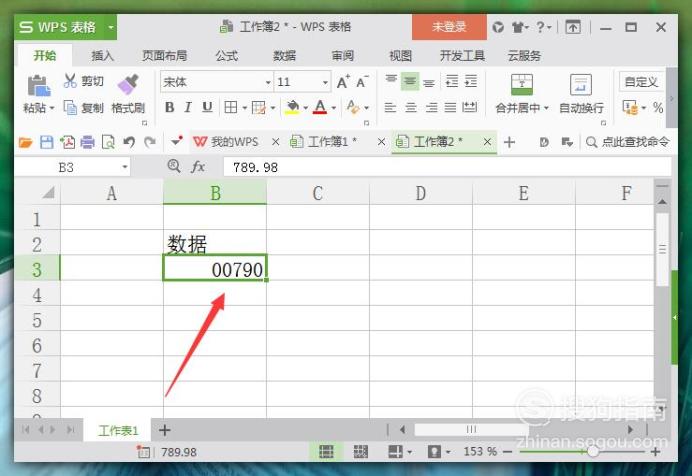
【步骤08】
同样在“单元格格式”对话框中,还可以实现对数据进行快速的编号功能。这里在类型框中输入“帅哥000”(000表示位数设置为3位),如图所示:
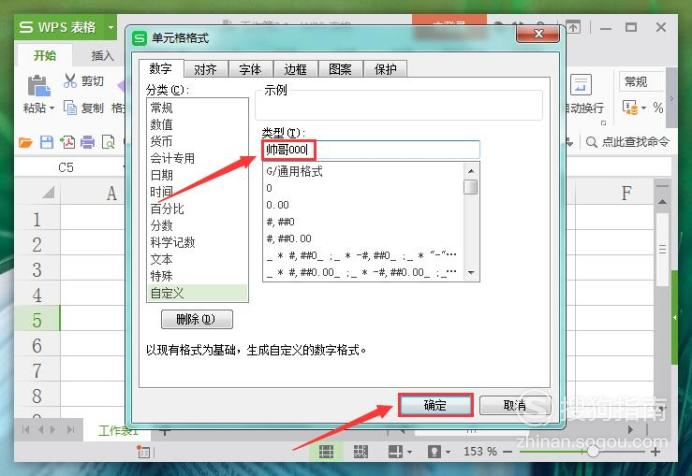
【步骤09】
返回到主界面内,在此单元格内输入数字“1”,点击回车键确认,可以发现数据直接变成了“帅哥001”,通过此种功能,可以实现对数据快速编号,如图所示:
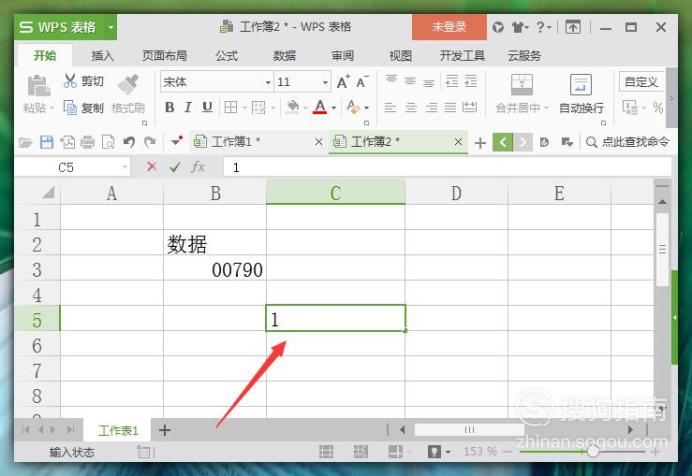
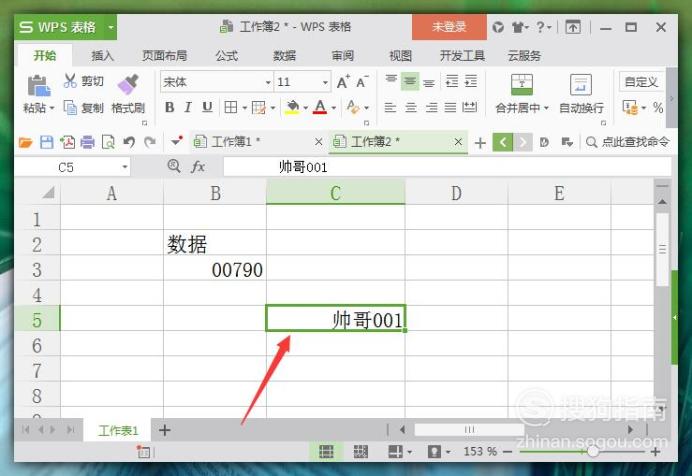
标签:
相关文章
发表评论

评论列表